Leer hoe je een enquête maakt in het MoreApp Platform.
Nog geen MoreApp account? Meld je hier aan.
1. Ga naar de formulieren tab
Wanneer je ingelogd ben in het MoreApp Platform, klik op + Nieuw Formulier. Selecteer ons Enquête formulier of begin met een blanco formulier. Kies vervolgens een naam voor jouw formulier en klik op Maak.
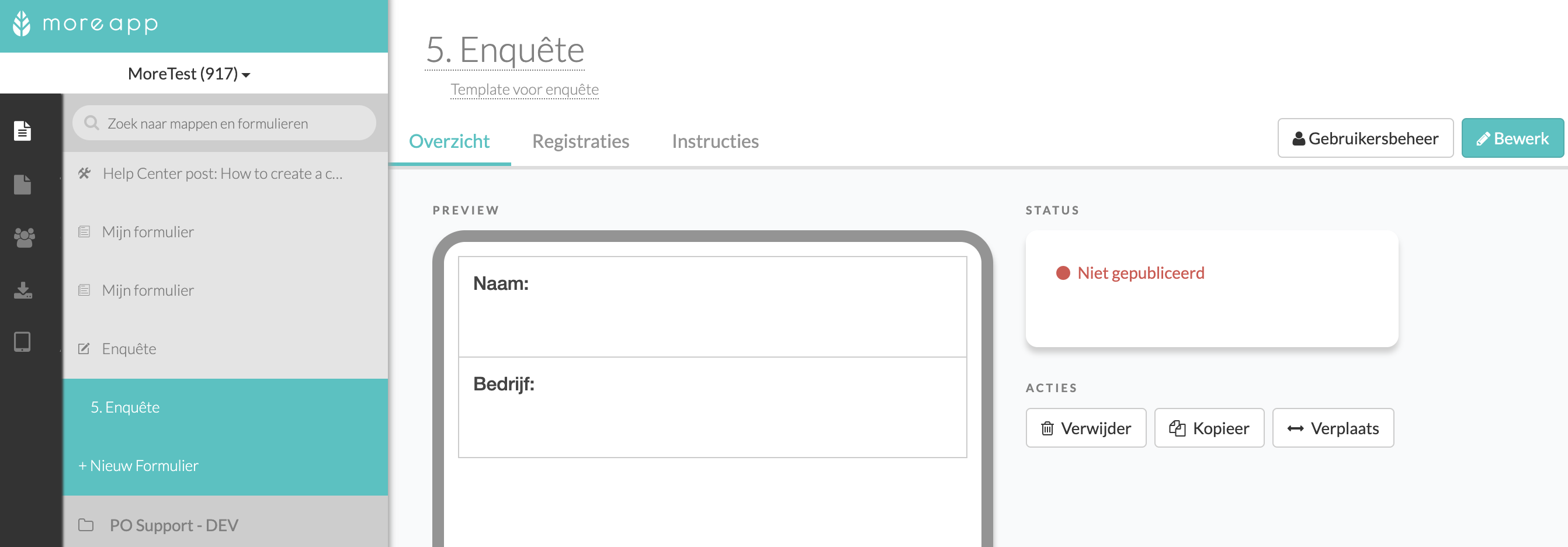
2. Selecteer widgets
Om de enquête te maken, sleep je de gewenste widgets naar je formulier. Afhankelijk van het type enquête dat je wilt maken, kun je kiezen uit verschillende widgets om de enquête te personaliseren. Het Platform heeft standaard enkele widgets beschikbaar, zoals Lookup, Radio of Slider. Bovendien kun je meer widgets, zoals de Rating of Smiley widgets, vinden bij Pro widgets. De Pro widgets zijn beschikbaar in het Leaf, Branch, Tree en Forest abonnement.
Om te beginnen kun je Text-widgets toevoegen voor de persoon die het invult en naam van het bedrijf.
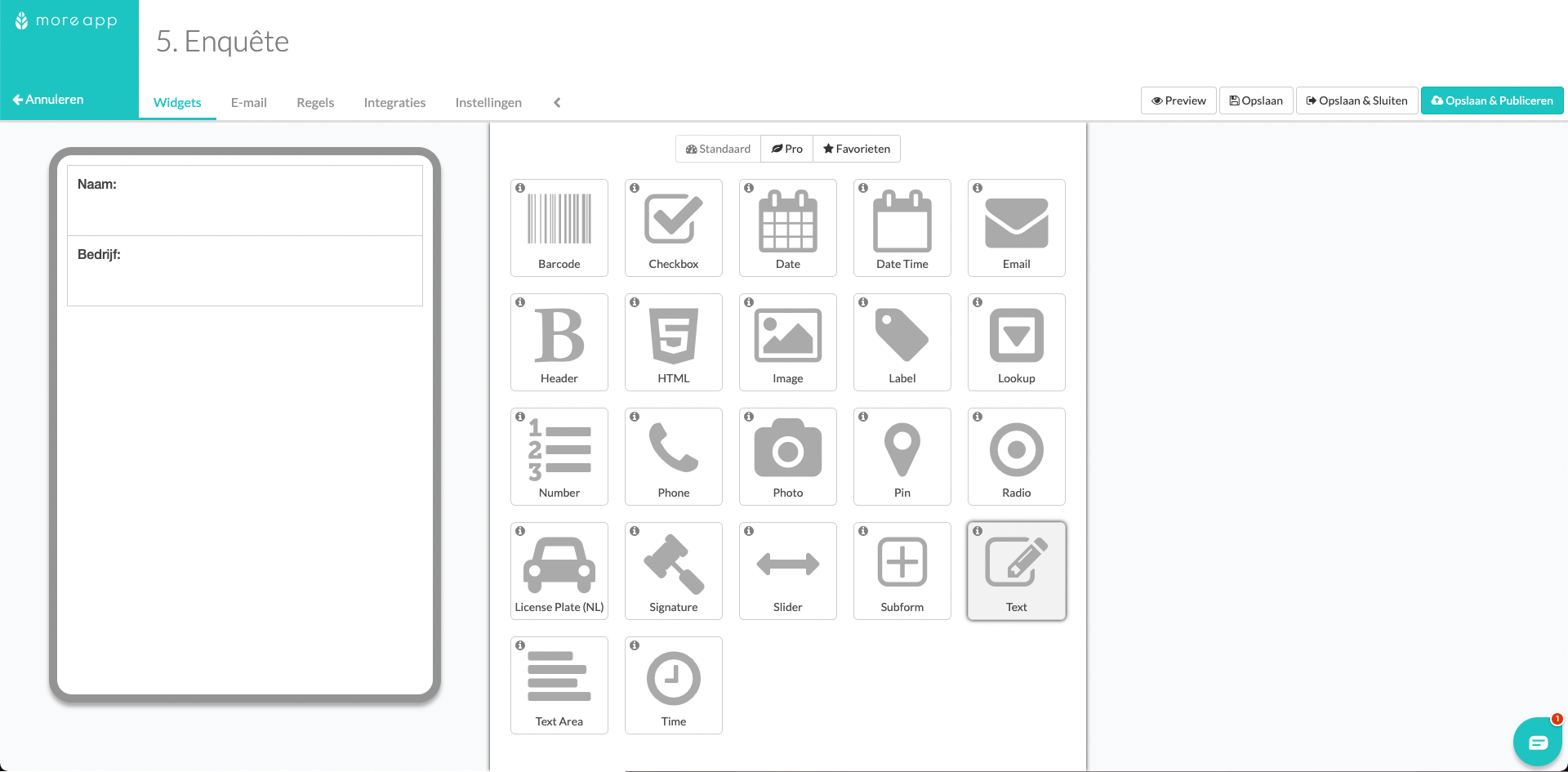
Door gebruik te maken van de Lookup-widget, ziet de gebruiker een drop-down met verschillende antwoordopties, waarbij meerdere selecties (kies meerdere opties als antwoord) is toegestaan. De mogelijke antwoorden zijn in eerste instantie niet zichtbaar. Op die manier zijn de formulieren korter, ondanks het feit dat er meer opties zijn om uit te kiezen. Je kunt de antwoorden ook alfabetisch sorteren (Sorteer Alfabetisch).
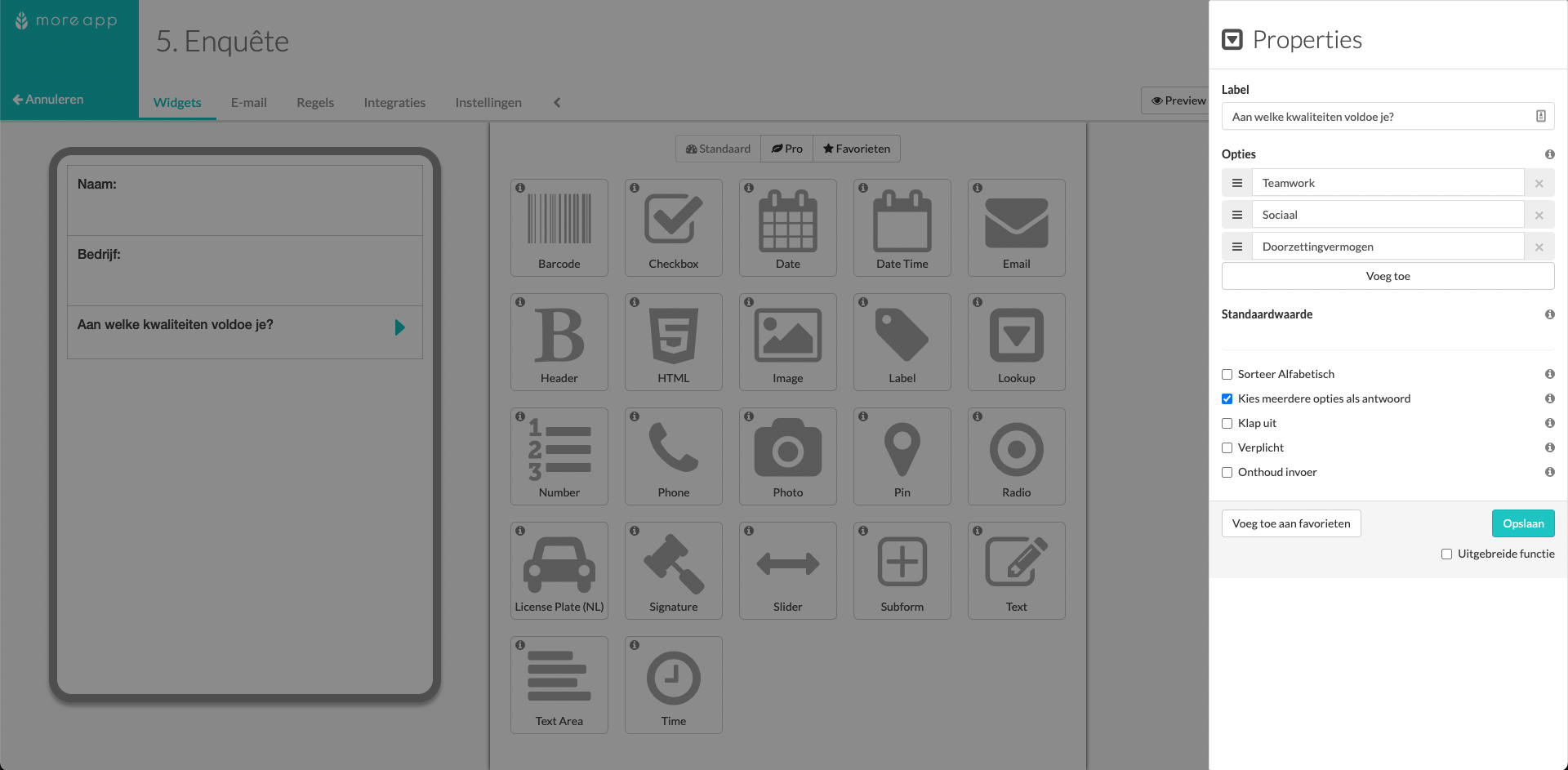
De Radio-widget wordt vaak gebruikt voor vragen met een uniek antwoord, omdat je slechts één optie mag selecteren. Bovendien kun je de antwoorden configureren met tekst of afbeeldingen, en het formaat van de widget kan zowel verticaal als horizontaal zijn.
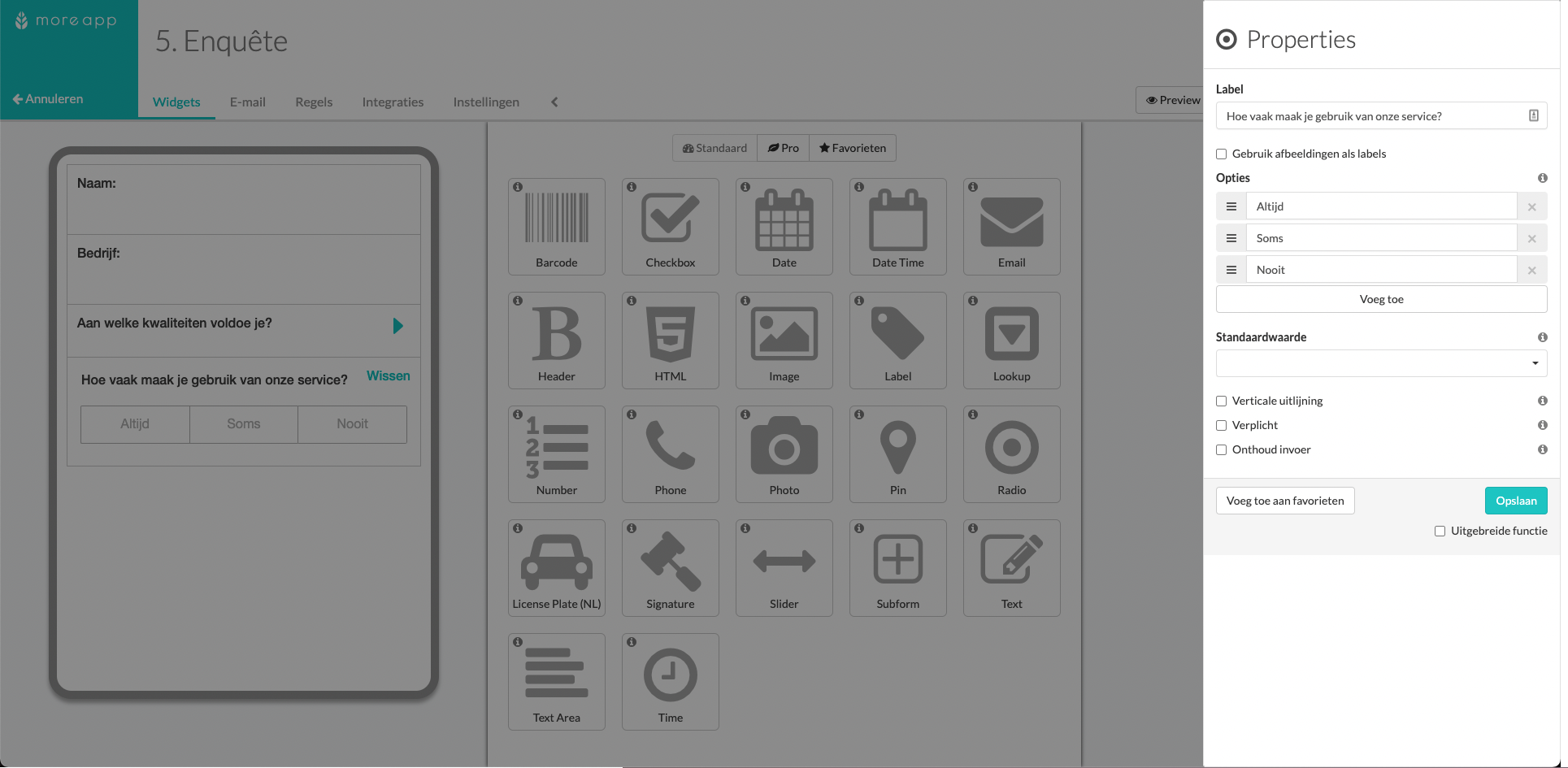
Met de Slider-widget kan de gebruiker een waarde kiezen binnen een reeks van vooraf gedefinieerde waarden. Je hoeft alleen maar naar rechts te schuiven om het gewenste niveau aan te geven.
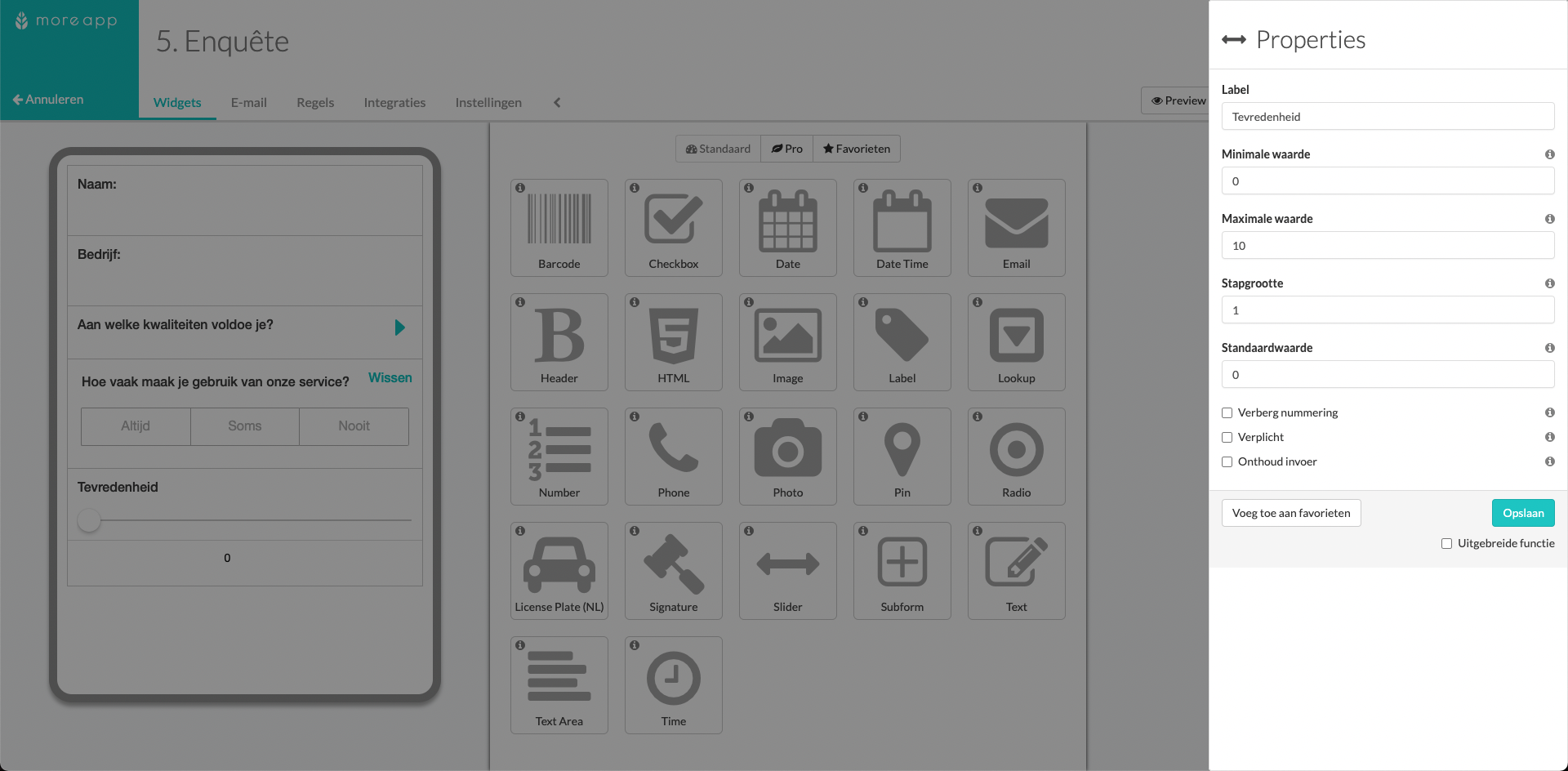
De Rating-widget is nuttig om een meer specifieke kwestie te beoordelen. Je kunt het gewenste tevredenheid niveau aanpassen en er wordt een evaluatie op basis van sterren gemaakt. Dit voorbeeld toont een bereik tussen 1 en 5.
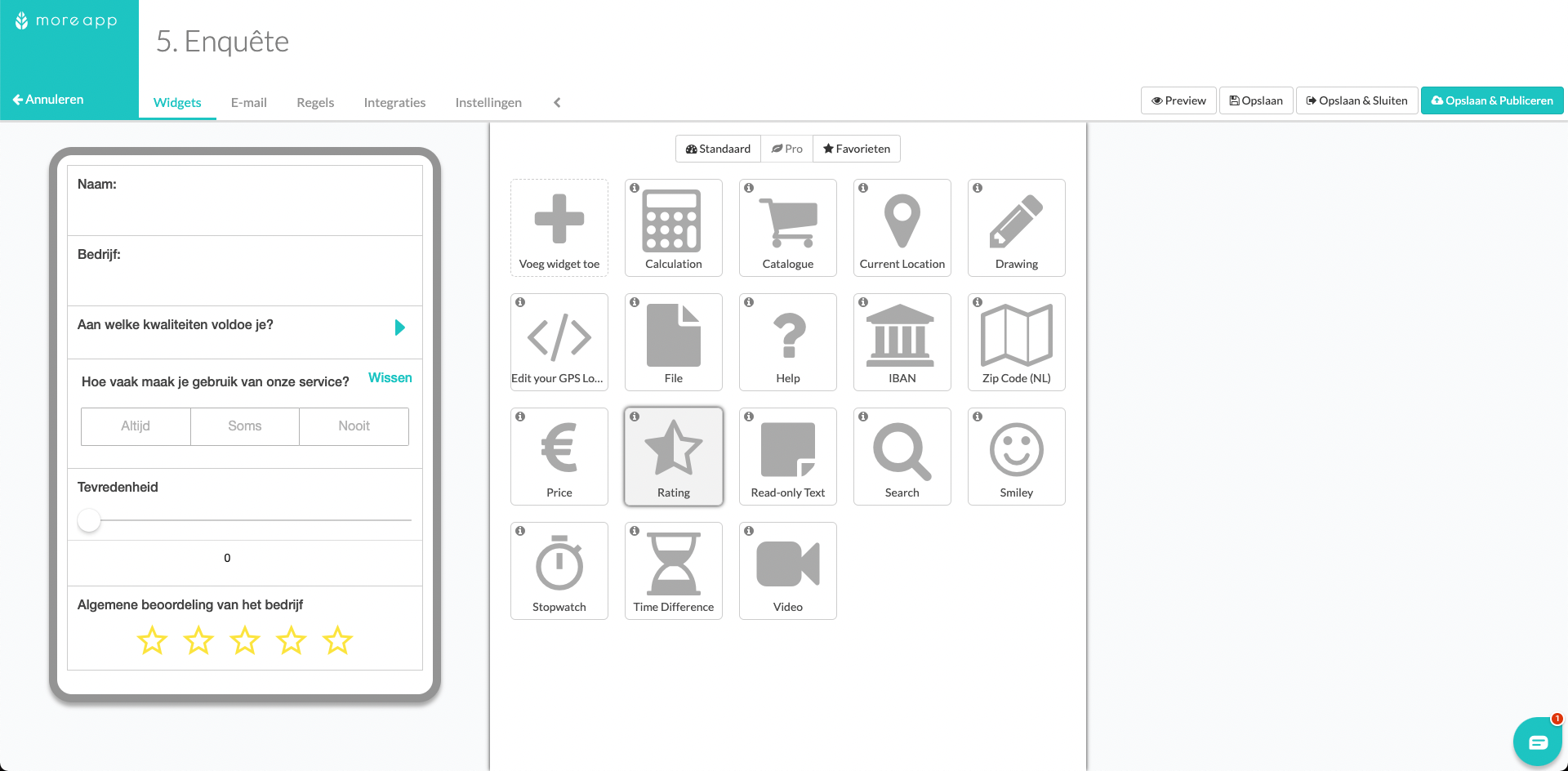
Met de Smiley-widget wordt de beoordeling gedaan met behulp van emojis.
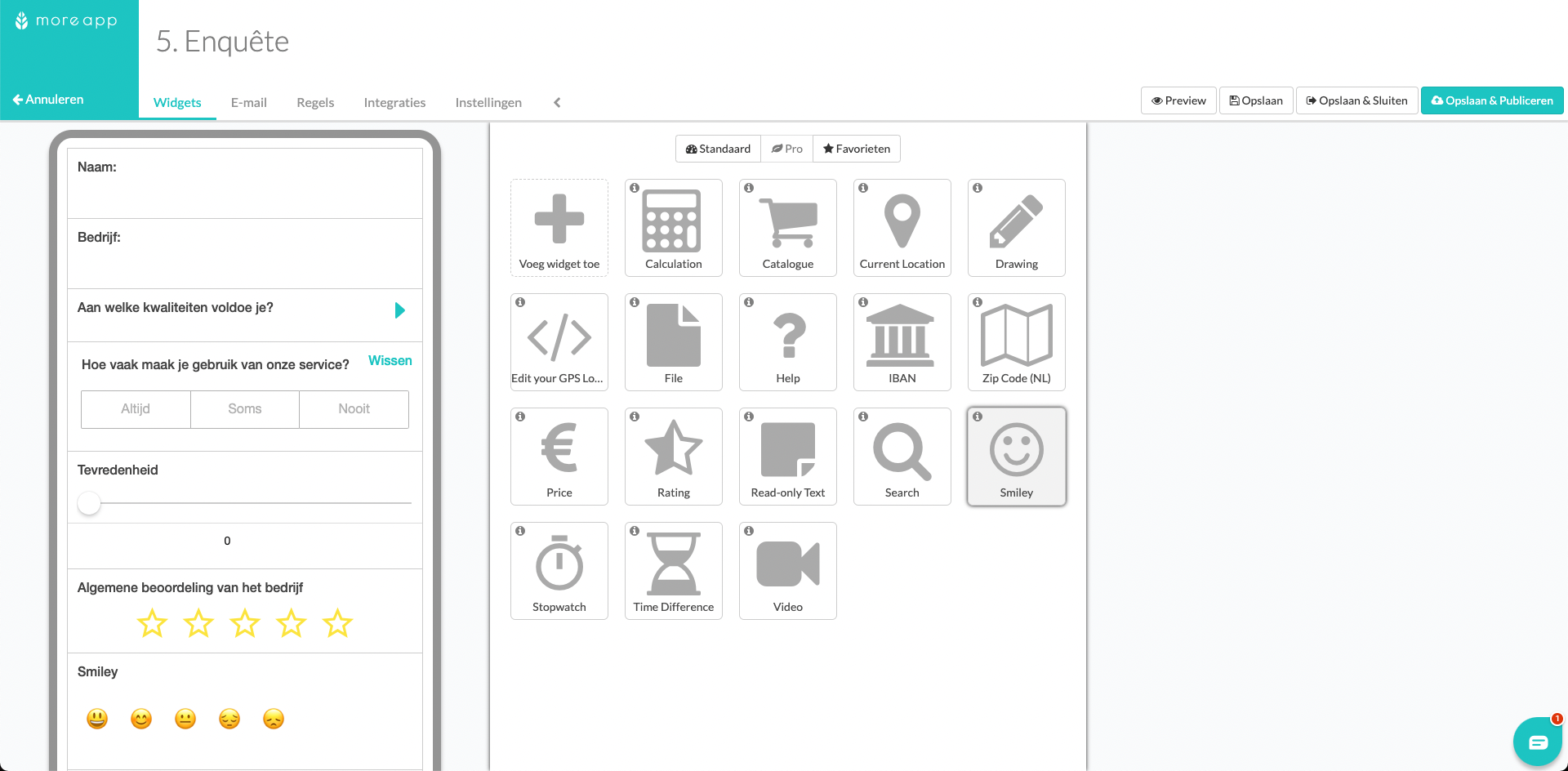
Tot slot kun je een handtekening toevoegen aan je enquête met behulp van de Signature-widget. Bij het invullen van de enquête kun je op het scherm tekenen met je vinger of een pen.
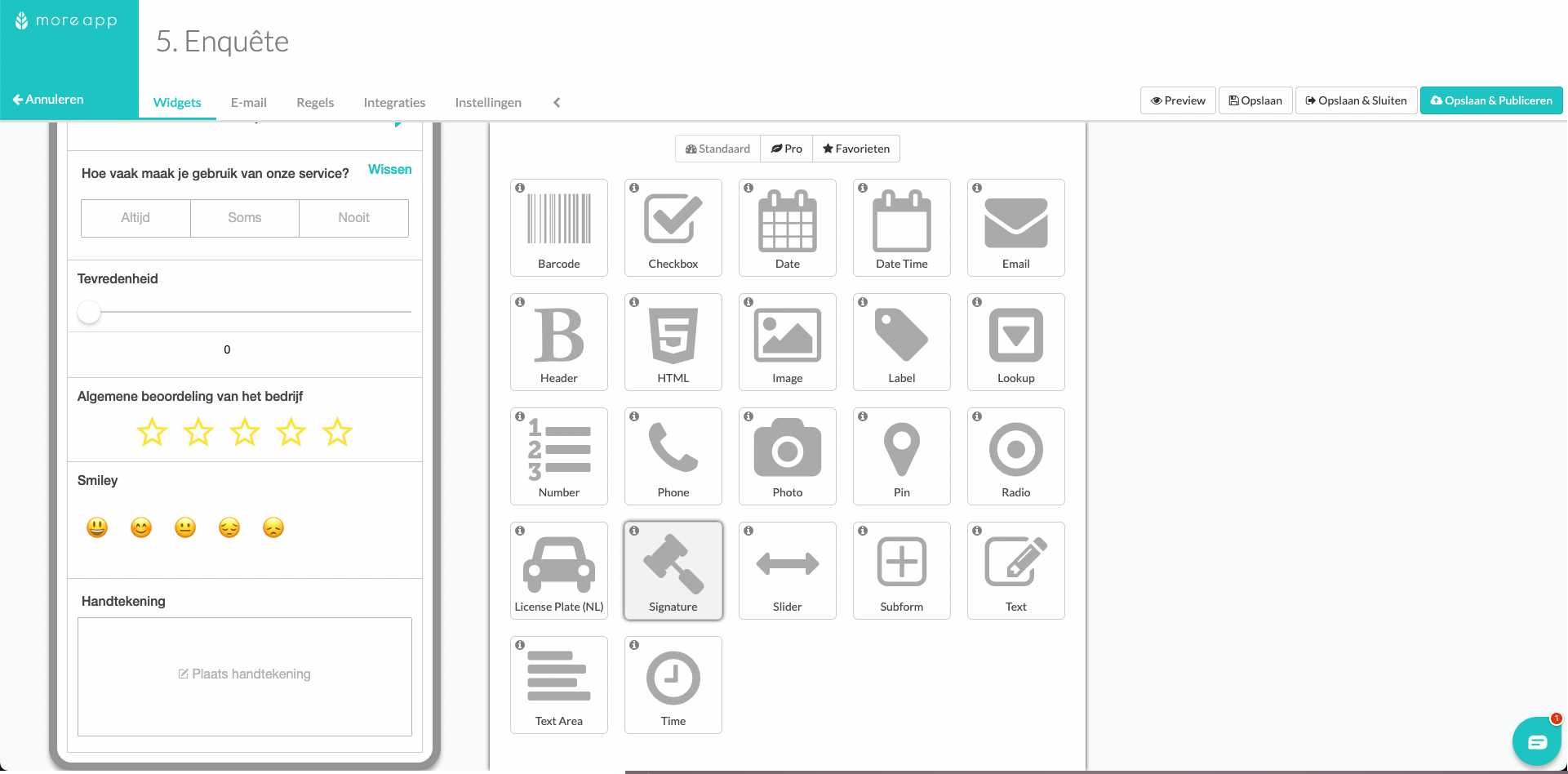
3. Gefeliciteerd!
Je hebt nu met succes een enquête gemaakt!
Wil je meteen op de hoogte zijn van de nieuwste tutorials? Ga naar YouTube en klik op Abonneren!
